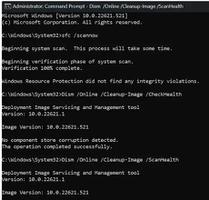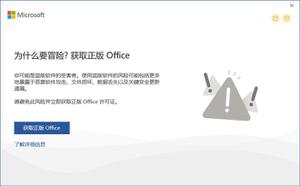激活Windows10时如何修复错误0xc004f210
某些 Windows 用户在尝试使用 Windows 7 或 Windows 8.1 密钥激活 Windows 10 家庭版或专业版安装时遇到错误0xc004f210,即使 Microsoft 现在允许将有效的 Windows 7 或更高版本的密钥用于 Windows 10。
调查此特定问题后,发现有几种不同的原因可能导致此特定错误代码。
- 最近的硬件更改– 如果您最近升级了显示此错误的 PC 上的主板,这很可能是许可证密钥激活失败的主要原因。在这种情况下,您应该能够通过运行激活疑难解答并应用建议的修复程序来“让激活工具知道”更改。
- 许可证密钥未升级到 Windows 10 – 如果您使用的是最初为 Windows 8.1 和 Windows 10 带来的零售密钥,您可能需要使用虚拟 Windows 10 密钥才能使用从 Windows 迁移过来的密钥7 或视窗 8.1。
- Windows 安装与许可证密钥不兼容——另一种可能触发此错误的情况是您尝试使用的许可证密钥与您当前安装在计算机上的 Windows 10 版本不兼容。要解决此不兼容问题,您需要确保安装的 Win 10 版本与您从 Windows 8.1 或 Windows 7 迁移过来的密钥兼容。
- 系统文件损坏——据一些受影响的用户称,无法使用完全兼容的许可证密钥激活也可能是由于某种影响 Windows 本地安装的系统文件损坏造成的。在这种情况下,使用全新安装或修复安装等过程刷新每个 Windows 组件可能会解决这种情况下的问题。
- 许可证密钥被激活服务器标记 – 还有一种特殊情况,问题可能是由激活服务器强加的限制引起的,因为您尝试使用的许可证密钥已被标记。如果您合法拥有许可证密钥,则可以通过联系 Live Microsoft 代理来清除不一致之处。
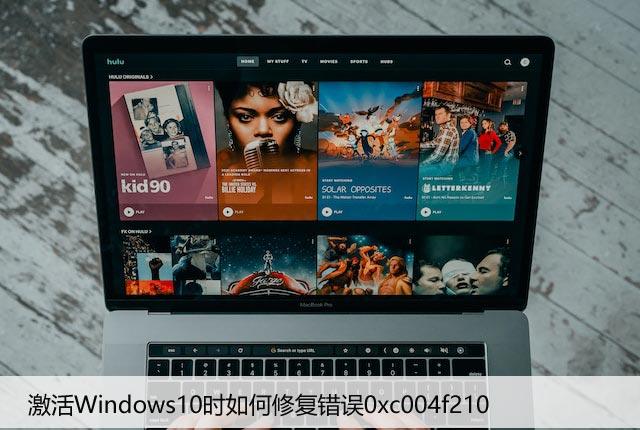
方法 1:运行激活疑难解答
事实证明,可能确定激活工具触发 0xc004f210错误 的最常见原因之一是许可不一致。根据一些受影响的用户的说法,您可以通过运行激活疑难解答来纠正此行为。
在大多数记录的案例中,此特定问题将在更换主板等重大硬件更改后立即发生。在这种情况下,运行激活疑难解答程序将通过远程授权许可证来解决问题,而无需联系 Microsoft 支持代理。
有很多用户确认运行激活疑难解答 最终允许他们解决问题并使用 Windows 7 或 Windows 8.1 密钥激活他们的 Windows 10 安装。
如果您尚未尝试此潜在修复,请按照以下说明通过部署激活疑难解答来解决问题:
- 按Windows 键 + R打开“运行”对话框。接下来,键入“ ms-settings:activation” 并按Enter以打开“设置”菜单的“激活”选项卡。
- 最终进入“激活”选项卡后,移至右侧窗格并单击“疑难解答”按钮(在“激活 Windows”下)。
- 等到激活疑难解答程序完成初始扫描,看看是否发现了可行的修复策略。
- 如果确定了可行的修复,请单击Apply this Fix并等待操作完成。
- 下次启动完成后重新启动计算机,然后再次输入许可证密钥,看看这次密钥是否被接受。
如果仍然出现同样的问题,请向下移动到下面的下一个方法。
方法 2:使用默认产品密钥
根据大多数受影响的用户的说法,在使用从 Windows 7 或 Windows 8.1 迁移的产品密钥之前,您应该能够通过使用 Windows 的默认产品密钥临时激活来“欺骗”激活器来验证许可证密钥。
此修复已确认适用于 Windows 10 家庭版和 Windows 10 专业版。但请记住,只有迁移后的许可证密钥符合升级条件并且您安装了兼容版本的 Windows 10,下面的说明才有效。
如果这种情况适用,请按照以下说明在使用迁移后的许可证密钥之前使用默认密钥临时激活 Windows 10:
- 按Windows 键 + R打开“运行”对话框。接下来,在文本框中键入“ ms-settings:activation ”,然后按Enter 键打开“设置”应用的“激活”选项卡。
- 在“激活”选项卡中,单击“更改产品密钥”(或“激活 Windows”)。
- 接下来,根据您PC上当前安装的Windows 10版本插入相应的默认许可证密钥:
Windows 10 家庭版 - YTMG3-N6DKC-DKB77-7M9GH-8HVX7
Windows 10 家庭版 - N 4CPRK-NM3K3-X6XXQ-RXX86-WXCHW
Windows 10 家庭版单语言版 - BT79Q-G7N6G-PGBYW-4YWX6-6F4BT
Windows 10 专业版 - VK7JG-NPHTM-C97JM-9MPGT-3V66T
Windows 10 专业版 N - 2B87N-8KFHP-DKV6R-Y2C8J-PKCKT
适用于工作站的 Windows 10 专业版 - DXG7C-N36C4-C4HTG-X4T3X-2YV77
适用于工作站的 Windows 10 Pro N - WYPNQ-8C467-V2W6J-TX4WX-WT2RQ
Windows 10 S - 3NF4D-GF9GY-63VKH-QRC3V-7QW8P
Windows 10 教育 - YNMGQ-8RYV3-4PGQ3-C8XTP-7CFBY
Windows 10 教育版 N - 84NGF-MHBT6-FXBX8-QWJK7-DRR8H
Windows 10 专业教育 - 8PTT6-RNW4C-6V7J2-C2D3X-MHBPB
Windows 10 专业教育版 N - GJTYN-HDMQY-FRR76-HVGC7-QPF8P66QFC
Windows 10 企业版 - XGVPP-NMH47-7TTHJ-W3FW7-8HV2C
Windows 10 企业 G - YYVX9-NTFWV-6MDM3-9PT4T-4M68B
Windows 10 企业 GN - FW7NV-4T673-HF4VX-9X4MM-B4H4T
Windows 10 企业 N - WGGHN-J84D6-QYCPR-T7PJ7-X766F
Windows 10 企业版 S - NK96Y-D9CD8-W44CQ-R8YTK-DYJWX
Windows 10 企业版 2015 LTSB - WNMTR-4C88C-JK8YV-HQ7T2-76DF9
Windows 10 企业版 2015 LTSB N - 2F77B-TNFGY-69QQF-B8YKP-D69TJ
Windows 10 企业 LTSB 2016 - DCPHK-NFMTC-H88MJ-PFHPY-QJ4BJ
Windows 10 企业版 N LTSB 2016 - RW7WN-FMT44-KRGBK-G44WK-QV7YK
Windows 10 企业 LTSC 2019 - M7XTQ-FN8P6-TTKYV-9D4CC-J462D
Windows 10 企业版 N LTSC 2019 - 92NFX-8DJQP-P6BBQ-THF9C-7CG2H
- 临时成功激活操作系统后,重新启动计算机并等待下一次启动完成,然后再输入从 Windows 7 和 Windows 8.1 迁移过来的合法许可证密钥
查看激活是否成功,如果现在,请转到下面的下一个方法。
方法 3:重新安装兼容的 Windows 版本(如果适用)
如果使用临时密钥对您的情况不起作用,您应该开始考虑这样一个事实,即您迁移的许可证密钥可能不适用于您当前安装的 Windows 版本。
此外,在 Microsoft 停止旧密钥的升级程序后,您只能使用 Windows 7 或 Windows 8.1 密钥进行全新的 Windows 10 安装,只要该密钥之前已经在同一台计算机上使用过(或至少与同一台计算机相同)母板)。
如果上述条件不适用,您尝试激活旧版 Windows 8.1 或 Windows 7 密钥都不会成功。
其次,您需要确保您计划使用的迁移许可证密钥与您当前安装的 Windows 版本兼容。例如,如果您在Windows 10 Pro上通过 Windows 8.1 Home 键进行迁移,则操作将失败(即使您满足上述条件)。
因此,如果您尝试使用的许可证密钥与当前的 Windows 10 安装不兼容,唯一的解决方案是安装一致的版本。
如果这种情况不适用于您当前的情况,请转到下面的下一个方法。
方法 4:出厂重置您的 Windows 安装
根据一些受影响的用户,由于影响激活实用程序的某种系统文件不一致,您还可能会看到0xc004f210 错误代码。最有可能的是,激活程序因怀疑系统的完整性受到影响而中止。
在这种情况下,您可以使用 2 个潜在过程来刷新每个涉及的 Windows 组件并修复每个系统文件损坏实例:
- 全新安装– 此操作非常容易执行,因为它不需要您提供兼容的安装介质。但是,除非您提前备份保存在操作系统驱动器上的数据,否则您将丢失当前存储在该驱动器上的所有个人数据。
- 修复安装(就地修复) ——如果您希望保留您的个人文件、已安装的应用程序、游戏和当前与您的操作系统安装关联的其他类型的文件,这应该是首选方法。但是,您需要使用兼容的安装媒体来启动此操作。
如果您无法恢复出厂设置,或者您已经尝试过但没有成功,请转到下面的最终方法。
方法 5:联系 Microsoft 代理
如果上述方法都不适合您,并且您已确保您使用的 Windows 8.1 / Windows 7 密钥符合升级条件并且您安装的 Windows 版本兼容,那么您唯一的机会是这个问题的根本是与 LIVE Microsoft 代理联系。
如果一切正常并且问题与激活服务器上强制执行的限制有关,支持代理可以促进远程激活密钥。
有多种方式可以联系 Microsoft Live 代理,但最常见和最快的途径是使用官方联系页面,单击“打开获取帮助”应用程序并使用聊天选项。
一旦有人加入聊天,请尽可能详尽地解释问题,准备好回答常规问题以确认您是许可证的所有者。
如果一切正常,Microsoft Agent 将远程激活您计算机上的密钥。e
以上是 激活Windows10时如何修复错误0xc004f210 的全部内容, 来源链接: utcz.com/dzbk/939935.html